So senden Sie mehrere Fotos auf WhatsApp
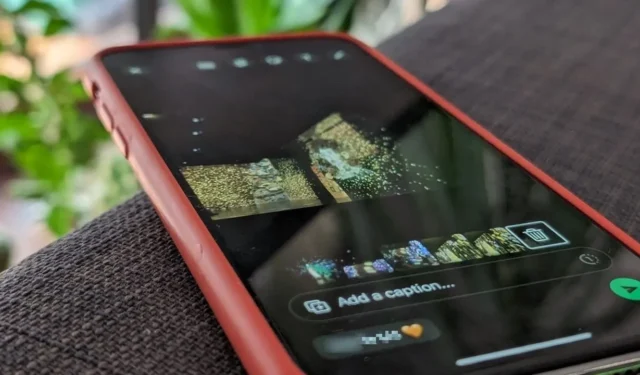
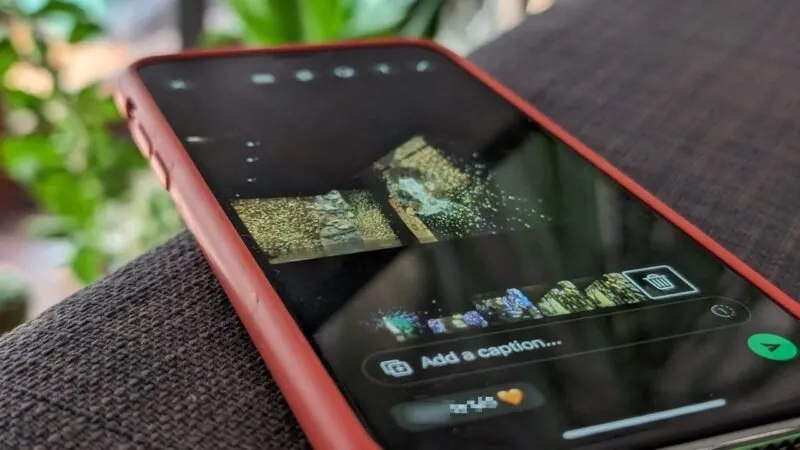
Das Teilen mehrerer Fotos auf WhatsApp kann ewig dauern, wenn Sie sie einzeln teilen. In dieser Anleitung erfahren Sie, wie Sie mit ein paar einfachen Schritten mehrere Fotos auf WhatsApp senden.
So senden Sie mehrere Fotos gleichzeitig über WhatsApp
Befolgen Sie die folgenden Schritte, wenn die Bilder, die Sie freigeben möchten, aus der Galerie Ihres Telefons oder PCs stammen:
Handy, Mobiltelefon
Öffnen Sie einen Chat in Ihrer WhatsApp-Android-App und drücken Sie auf das Büroklammersymbol im Textfeld unten. Tippen Sie auf dem iPhone auf die Schaltfläche + auf der linken Seite des Textfelds.
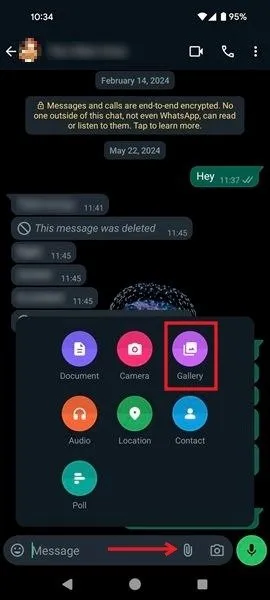
Wählen Sie im Menü unten Galerie aus . Greifen Sie auf den Ordner zu, in dem die gewünschten Fotos gespeichert sind. Drücken Sie lange auf ein Bild und tippen Sie dann auf die anderen, um mehrere Fotos auszuwählen. Wenn Sie fertig sind, drücken Sie auf das grüne Häkchen unten auf dem Display.
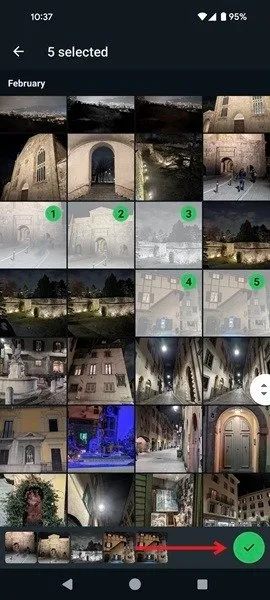
Bearbeiten oder fügen Sie für jedes Bild eine Beschriftung hinzu. Wechseln Sie zwischen den Bildern, indem Sie unten auf die kleinen Vorschaubilder tippen, und drücken Sie dann die Pfeiltaste, um sie zu versenden.
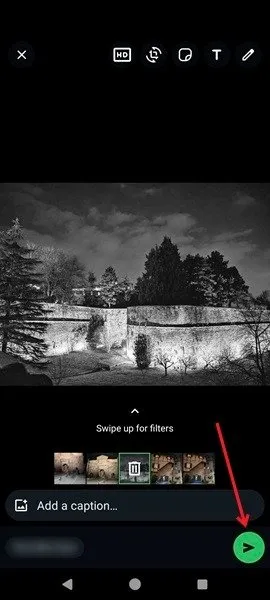
Ihre Bilder werden in Ihrer Konversation angezeigt.
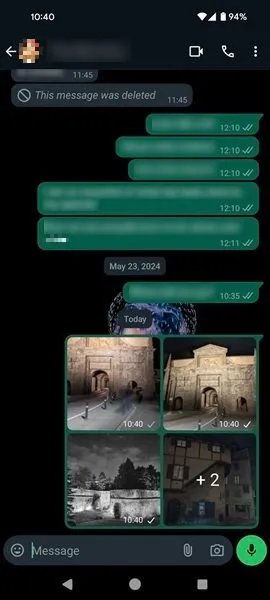
PC
Sie können auch mehrere Bilder von WhatsApp für den Desktop senden.
Öffnen Sie eine Konversation, klicken Sie auf das Büroklammersymbol auf der linken Seite des Textfelds und wählen Sie dann „Fotos und Videos“ aus .
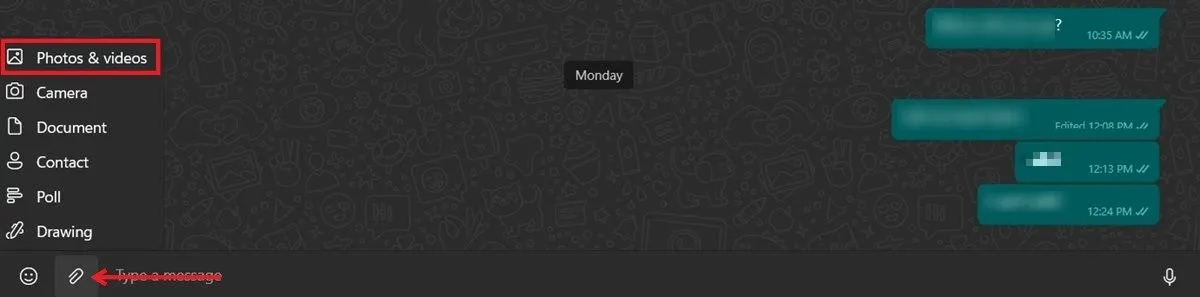
Gehen Sie auf Ihrem PC zu dem Ordner, der die gewünschten Bilder enthält. Klicken Sie auf das erste Bild und drücken Sie dann Ctrl+ Klick, um die anderen Bilder auszuwählen. Drücken Sie Öffnen .
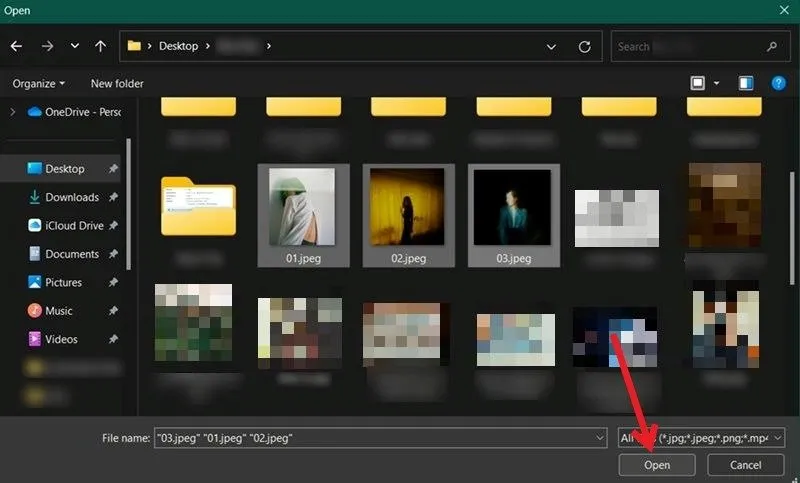
Bearbeiten Sie die Bilder, wenn Sie möchten, und drücken Sie dann die Schaltfläche „Senden“ .
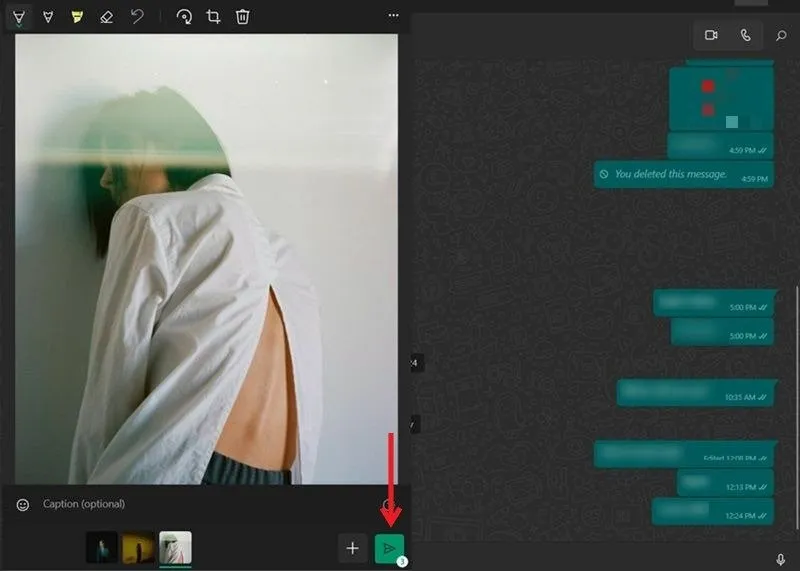
Die Bilder werden in der Konversation angezeigt.
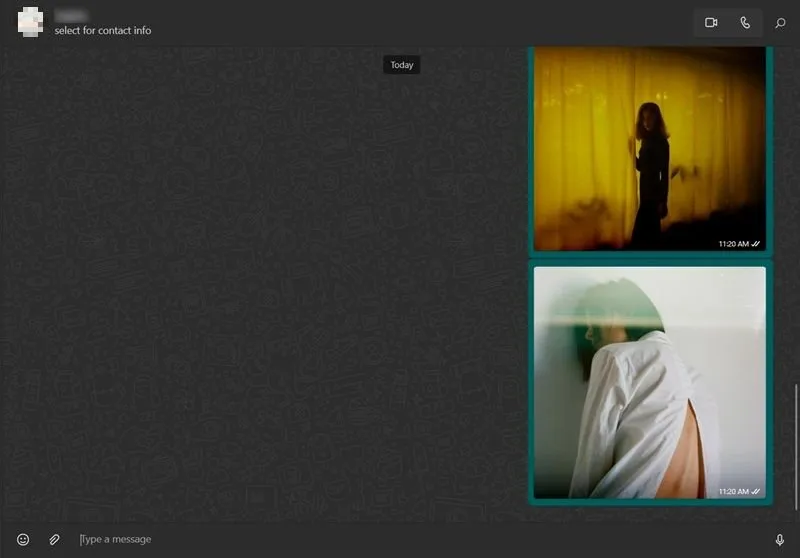
So senden Sie mehrere Fotos in WhatsApp mit der iPhone-Fotos-App
Wenn Sie ein iPhone verwenden, müssen Sie WhatsApp nicht einmal öffnen, um Ihre Bilder zu teilen. Sie können mehrere Fotos über WhatsApp aus der Fotos-App senden. Dies funktioniert auch aus anderen Galerie-Apps.
Öffnen Sie die Fotos-App auf Ihrem iPhone und suchen Sie die Bilder, die Sie auf WhatsApp teilen möchten. Drücken Sie oben die Auswahltaste .
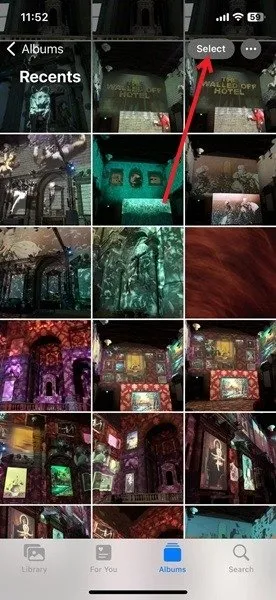
Tippen Sie auf die Bilder, die Sie senden möchten, und drücken Sie dann auf das Teilen-Symbol in der unteren linken Ecke.
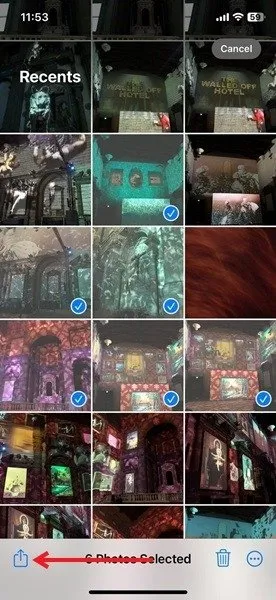
Wenn Sie WhatsApp häufig verwenden, werden Ihnen einige Vorschläge für WhatsApp-Chats angezeigt, in denen Sie Inhalte teilen können. Wenn Sie diese nicht sehen, tippen Sie stattdessen auf das WhatsApp-Symbol darunter.
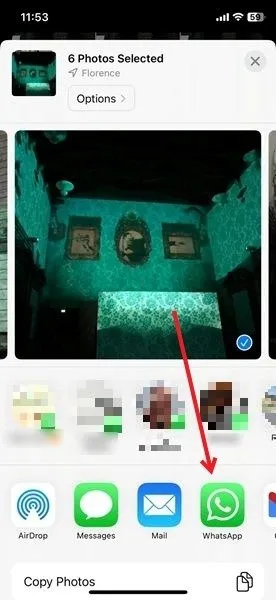
Wählen Sie die Person (oder Gruppe) in der Liste aus und drücken Sie dann auf Weiter .
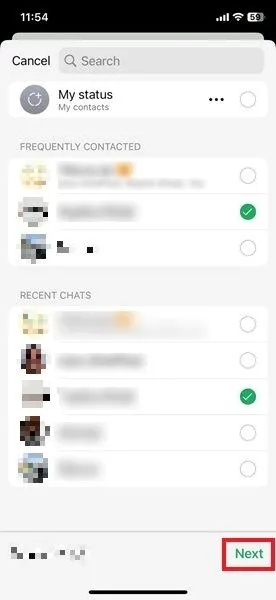
Fügen Sie bei Bedarf für jedes Ihrer Fotos eine Beschriftung hinzu. Drücken Sie das Senden -Symbol.
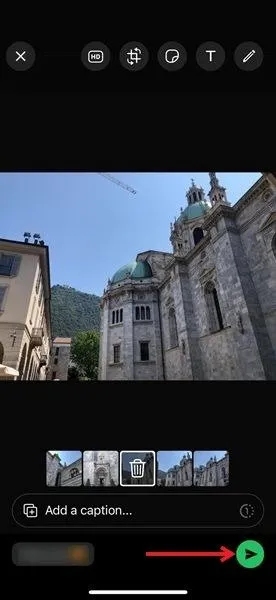
So senden Sie mit Google Fotos mehrere Fotos in WhatsApp
Wenn Sie ein Android-Gerät verwenden, können Sie ganz einfach von Google Photos aus auf WhatsApp teilen, ohne die Messaging-App öffnen zu müssen. Dies funktioniert auch mit anderen Galerie-Apps, die Sie auf Ihrem Android-Telefon verwenden. iPhone-Benutzer können auch die Google Photos-App verwenden.
Öffnen Sie Google Fotos und navigieren Sie zu den gewünschten Bildern. Drücken Sie lange auf ein Foto und tippen Sie dann auf die verbleibenden Bilder, um sie auszuwählen.
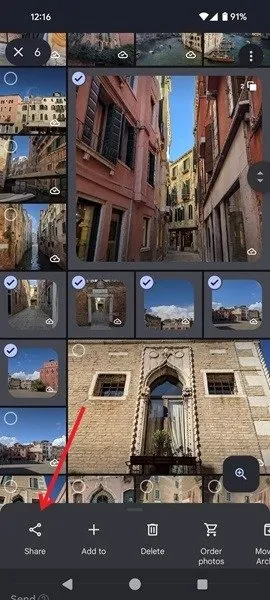
Drücken Sie unten auf das Teilen- Symbol. Tippen Sie in der zweiten Zeile auf WhatsApp . Wenn Sie den Chat bereits sehen, tippen Sie in der oberen Zeile darauf.
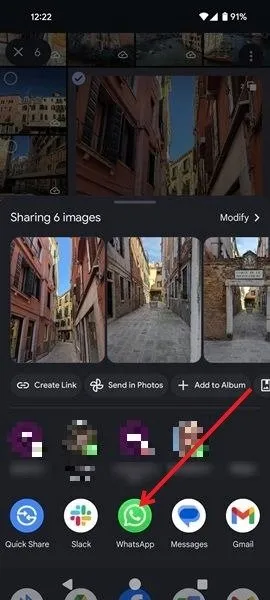
Wählen Sie die Konversation aus und drücken Sie die Schaltfläche Senden .
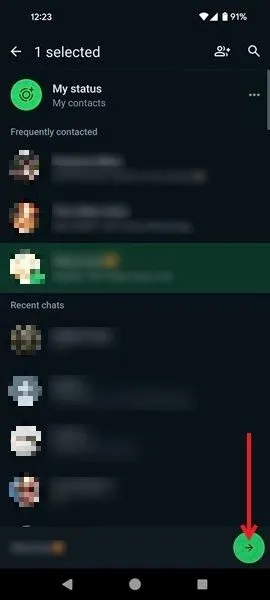
Bearbeiten Sie die Bilder bei Bedarf, fügen Sie eine Beschriftung hinzu und drücken Sie dann erneut auf „Senden“ .
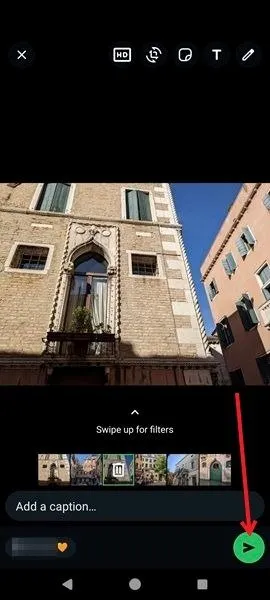
Es kann auch nützlich sein zu wissen, wie Sie Ihren WhatsApp-Status auf Ihrem Telefon verbergen können.
Alle Bilder und Screenshots von Alexandra Arici.



Schreibe einen Kommentar